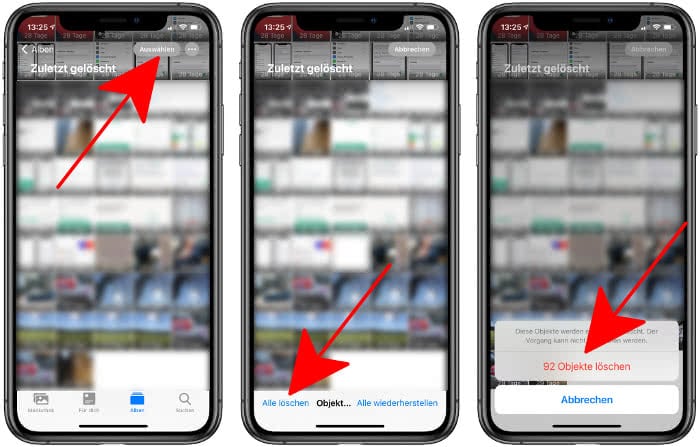iPhone Fotos endgültig löschen – „Papierkorb/Zuletzt gelöscht“ leeren
250.571 Aufrufe • Lesezeit: 3 Minuten
 Fotos werden nach dem Löschen nicht sofort aus der Fotos-App entfernt. Im Folgenden gehen wir der Frage nach, wohin „gelöschte“ Fotos verschwinden und wie ihr sie endgültig von eurem iPhone entfernen könnt, z. B. um Speicherplatz freizumachen oder sicherzustellen, dass gelöschte private Aufnahmen auch wirklich gelöscht sind.
Fotos werden nach dem Löschen nicht sofort aus der Fotos-App entfernt. Im Folgenden gehen wir der Frage nach, wohin „gelöschte“ Fotos verschwinden und wie ihr sie endgültig von eurem iPhone entfernen könnt, z. B. um Speicherplatz freizumachen oder sicherzustellen, dass gelöschte private Aufnahmen auch wirklich gelöscht sind.
Inhaltsverzeichnis
Fotos löschen am iPhone
Fotos-App → Foto auswählen → Papierkorb → Foto löschenZur Erinnerung oder für alle, die es noch nicht wissen: Um Fotos auf dem iPhone zu löschen, öffnet ihr zunächst die Fotos-App, geht dann unter „Mediathek“ oder „Alben“ und wählt das zu löschende Foto aus. Tippt anschließend rechts unten auf das Papierkorb-Symbol und bestätigt den Vorgang, indem ihr auf „Foto löschen“ tippt.
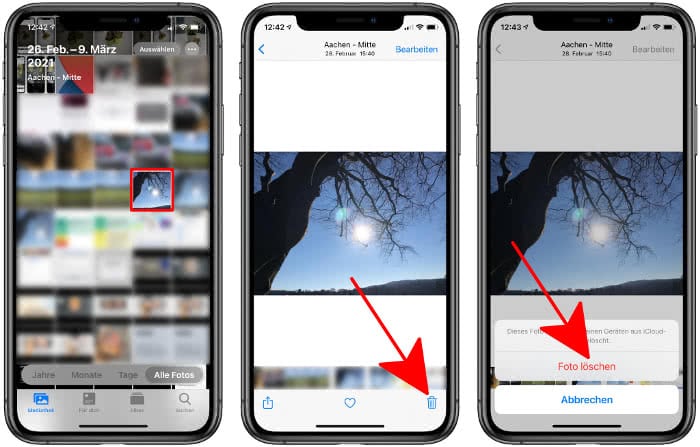
Wenn ihr mehrere Bilder auf einmal löschen wollt, tippt ihr – egal, ob ihr euch gerade in der „Alle Fotos“-Ansicht der „Mediathek“ oder in einem bestimmten Album befindet – oben rechts auf „Auswählen“. Wischt nun mit dem Finger von links nach rechts (oder umgekehrt) über die Bilder, die ihr entfernen wollt, um sie zu markieren. Wenn ihr euren Finger während der Wisch-Geste nach unten oder oben schiebt, markiert ihr übrigens ganze Zeilen. Tippt anschließend wieder auf das Papierkorb-Icon unten rechts und bestätigt die Löschung.
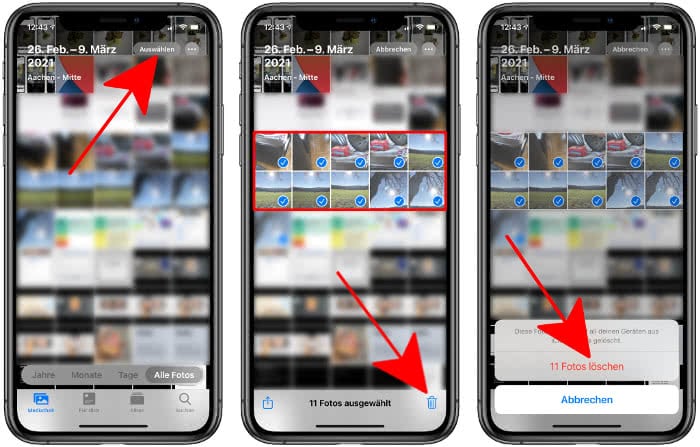
Tipp: Die Fotos-App auf dem iPhone bietet viele nützliche Features, die ihr bestimmt noch nicht kanntet. In einem anderen Artikel zeigen wir euch die besten Tipps und Tricks zur Fotos-App.
Fotos endgültig löschen
Fotos-App → Alben → Zuletzt gelöscht → Foto auswählen → LöschenUm ein Foto endgültig von eurem iPhone zu entfernen, müsst ihr unter „Alben“ nach unten zum Eintrag „Zuletzt gelöscht“ scrollen und diesen antippen. Dort findet ihr alle gelöschten Fotos der letzten 30 Tage, wobei gelöschte Fotos nach Ablauf von maximal 40 Tagen automatisch und endgültig von eurem iPhone entfernt werden. Jede Vorschau zeigt auch die noch verbleibenden Tage bis zur endgültigen Löschung an. Tippt nun ein Foto an und geht auf „Löschen“, um es unwiderruflich zu entfernen.
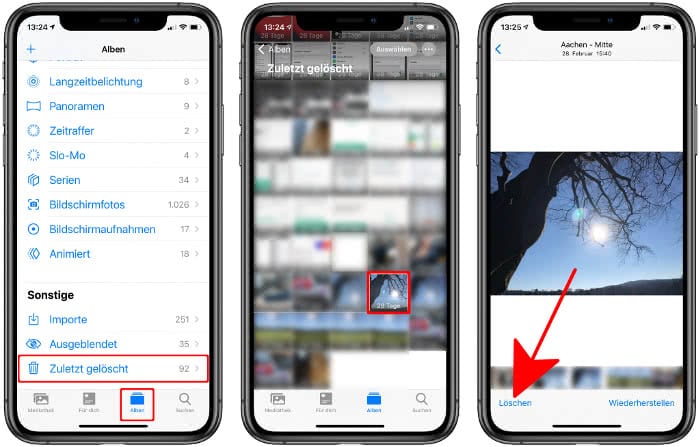
Tipp: Ihr habt versehentlich ein Bild gelöscht? Keine Panik, wir zeigen euch, wie ihr gelöschte Fotos wiederherstellen könnt!
Wenn sich bereits viele Fotos in diesem Album befinden und ihr Speicherplatz auf eurem iPhone freigeben wollt, könnt ihr auch alle Fotos auf einmal löschen. Tippt dazu rechts oben auf „Auswählen“ und markiert die Fotos, die ihr löschen wollt mit einer Wischbewegung oder geht unten links auf „Alle löschen“ und bestätigt den Vorgang mit einem Fingertipp auf „[X] Objekte löschen“. Erst jetzt trennt sich das iPhone endgültig von den gelöschten Bildern und gibt Speicherplatz frei.